耳が聞こえない、または難聴であるビデオ通話のユーザーおよび発信者にとって、オンラインの口頭でのコミュニケーションに完全に参加することは困難です。ライブ キャプションは、画面に表示される会話へのアクセスを提供し、リアルタイムで配信されます。この機能はビデオ通話プラットフォーム内では利用できませんが、Windows および MacOS マシン上の Google Chrome でライブ キャプションを使用するか、サード パーティの Web キャプション サービスを使用して通話でライブ キャプションを提供できます。
詳細については、以下の目的のオプションをクリックしてください。
Google Chrome の自動字幕起こし
Windows および MacOS コンピューターでGoogle Chrome ブラウザーを使用して healthdirect ビデオ通話を使用する場合、ライブ キャプションを有効にすることができます。ライブ キャプションを有効にする方法については、以下を参照してください。すべてのキャプション処理は、Google ではなくローカル デスクトップで行われることに注意してください。必要な CPU 負荷は最小限であるため、多くのデバイスで動作します。
|
1. Chrome ブラウザーを開き、右上隅にある 3 つのドットのアイコン (⋮) をクリックします。 2.設定を選択 |
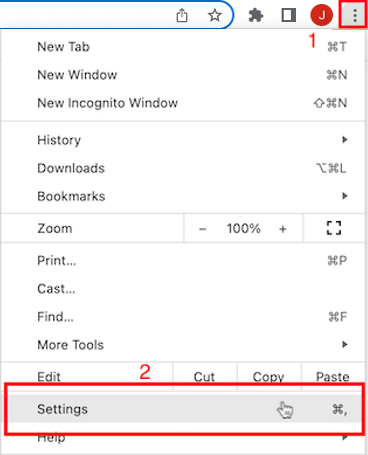 |
| 3. 左側のサイドバーで [詳細設定] を選択します 4. 次に、[アクセシビリティ] を選択します。 5. 自動字幕起こしのトグル スイッチを有効にします。 Chrome で自動字幕起こしコードがダウンロードされ、ブラウザにインストールされます。 |
 |
| 次のビデオ通話を開始すると、話しているときにキャプションが通話画面にオーバーレイとして表示されます。オーバーレイがボタンをブロックする場合は、オーバーレイを選択して別の領域にドラッグできます。画面に余裕がある場合は、通話画面ウィンドウから移動することもできます。 キャプション オーバーレイのシェブロン矢印を使用してキャプションを最小化し、キャプション オーバーレイを小さくすることもできます。 注意: IT 部門は、他のアプリケーションの上に重ねて表示されるオーバーレイをブロックする場合があります。キャプションが有効になっても表示されない場合は、IT 部門に連絡して知らせてください。 |
 この例では、ライブ キャプションが通話画面の右上にドラッグされています (画面上の任意の場所に移動できるため、ボタンや他の参加者のビューをブロックすることはありません. この例では、ライブ キャプションが通話画面の右上にドラッグされています (画面上の任意の場所に移動できるため、ボタンや他の参加者のビューをブロックすることはありません.
|
| キャプションが表示されるようにするには、患者とクライアントも Chrome ブラウザでライブ キャプションを有効にする必要があります。 Windows または Mac コンピューターで、上記と同じプロセスを使用します。 |
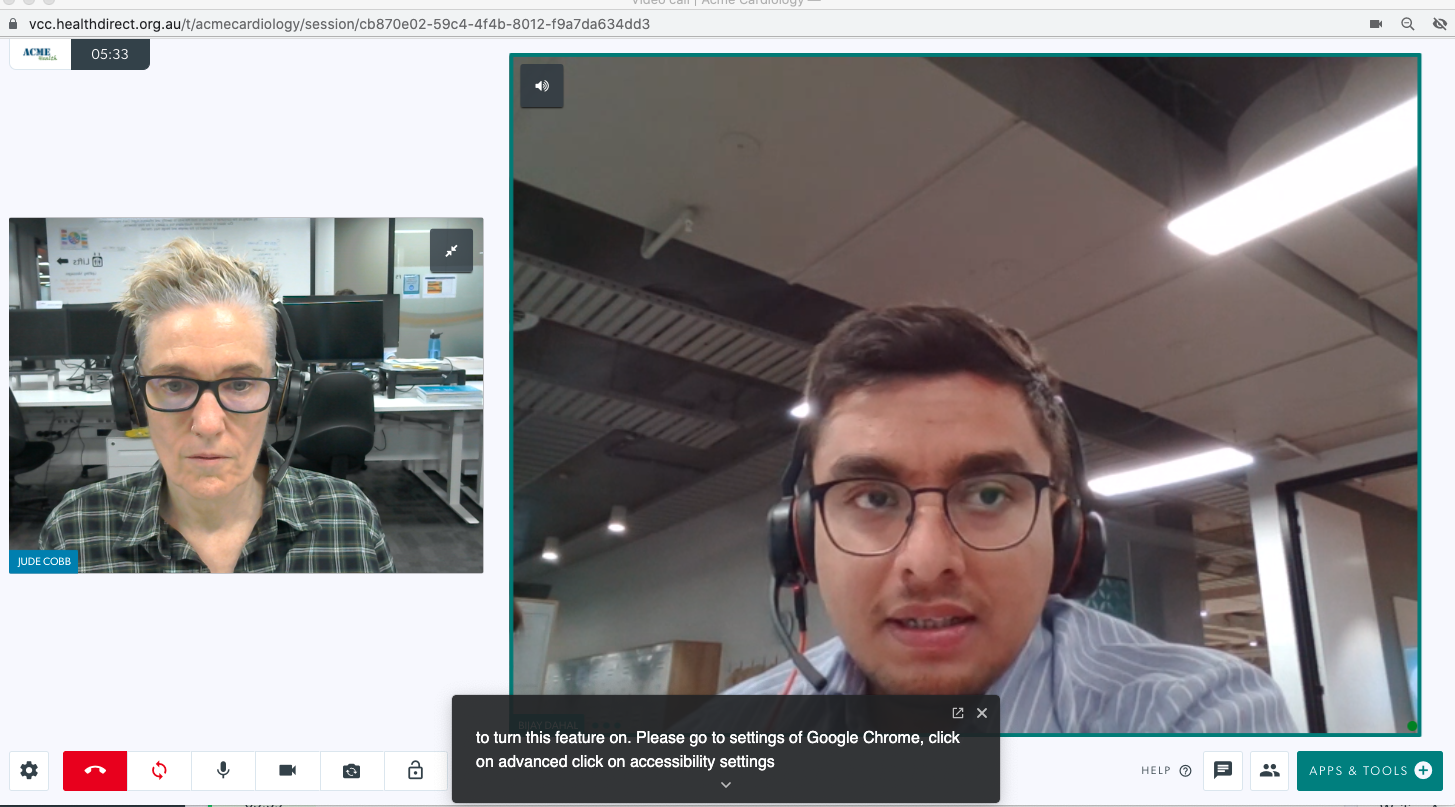 この例では、キャプション オーバーレイの下部にある山形の矢印を使用して、ライブ キャプションが最小化されています。必要に応じて、最小化されたキャプションを画面の別の部分にドラッグすることもできます。 この例では、キャプション オーバーレイの下部にある山形の矢印を使用して、ライブ キャプションが最小化されています。必要に応じて、最小化されたキャプションを画面の別の部分にドラッグすることもできます。 |
サードパーティの Web キャプション サービスを使用する
Web キャプション サービスを提供している Web サイトがいくつかあります。ビデオ通話中に新しいタブを開き、好みの Web キャプション Web サイトに移動し、画面またはタブを通話に共有し、キャプション サービスを開始して相談を開始できます。 Web キャプション作成者は、話しているときにキャプションを追加し、通話の共有画面/タブにキャプションを表示して、すべての参加者に表示します。これにより、あなたの発言がはっきりと聞こえない人でも、ビデオ通話にアクセスしやすくなります。
私たちのチームは、無料の Web キャプション作成者の 1 つであるWeb Captioner をテストしましたが、これはビデオ コールでうまく機能します。ビデオ コールで Web Captioner を使用する手順については、以下を参照してください。
| ChromeブラウザーでWeb Captionerに移動します。その他のブラウザは、現在このアプリケーションではサポートされていません。 このページが表示されたら、[キャプションの開始] をクリックします。 |
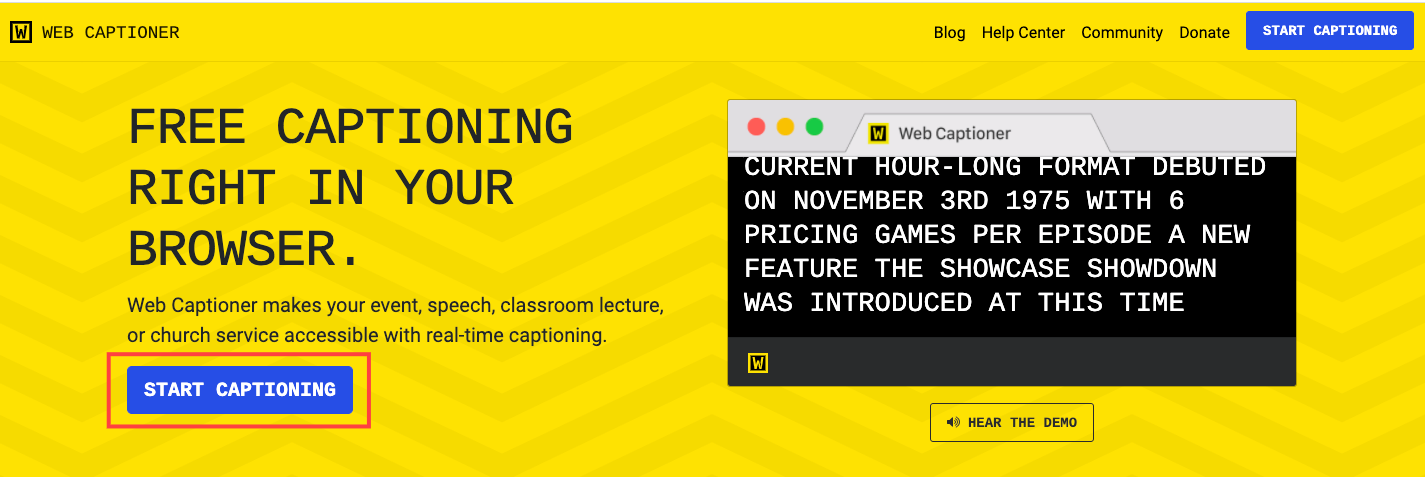 |
| キャプションが表示される黒いページが表示され、右下に設定アイコンがあります。アカウントを設定してサインインするか (無料のサービスですが、設定の変更を保存できます)、アカウントなしでキャプションを無料で使い始めることができます。 Web Captioner を開いて準備を整えてから、患者/クライアントとの通話に参加してください。ビデオを使用して、いつでも Chrome タブを通話に共有できます通話アプリとツール . |
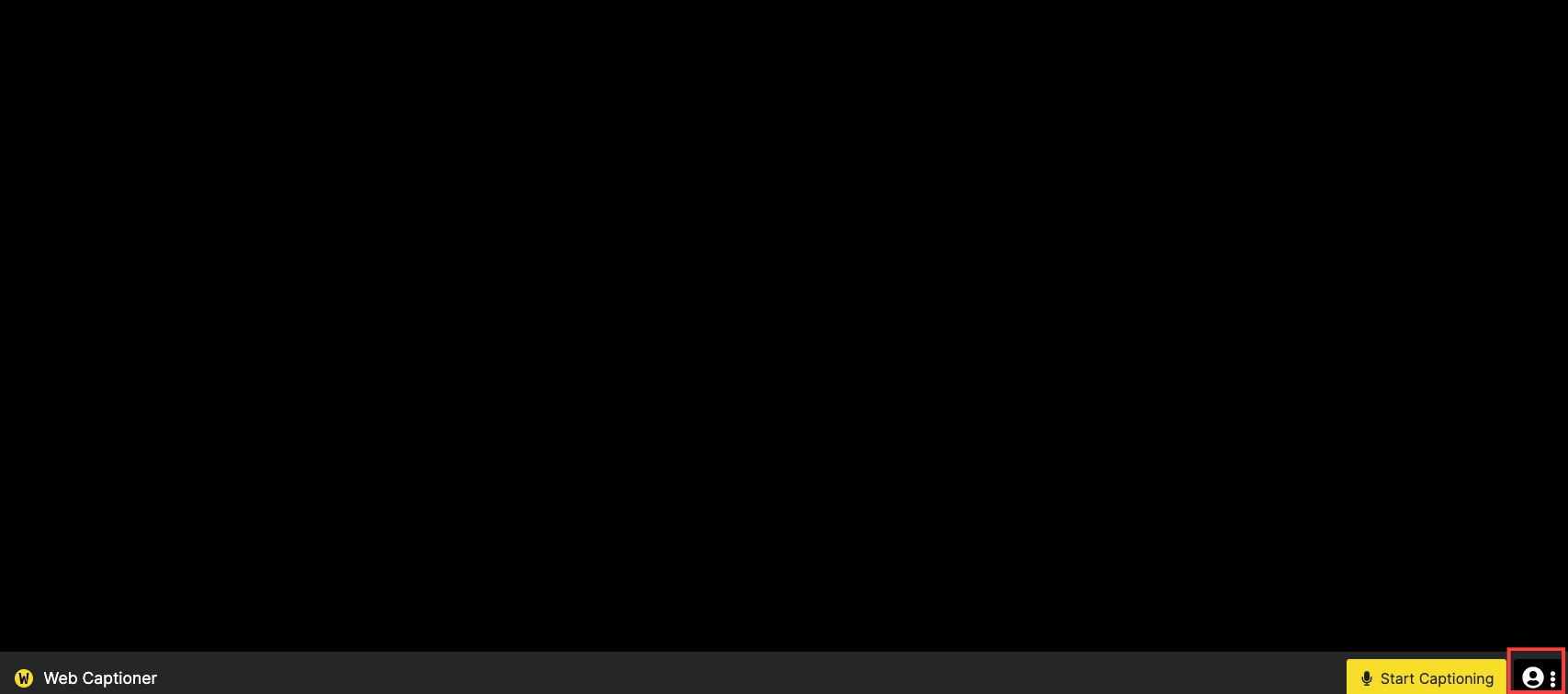 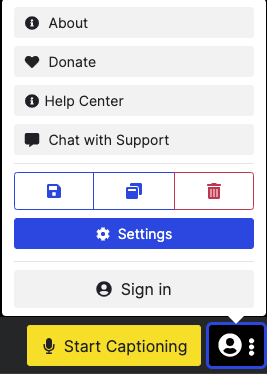
|
| Chrome タブを通話で共有したら、 [キャプションの開始] をクリックします。Web キャプショナーは、音声認識を使用して、話しているときにライブでキャプションを作成します。 他の参加者が読めるように、あなたの声だけにキャプションが付けられます。 ライブ キャプションにエラーが含まれている場合は、口頭で修正できます。文字が大きく読みやすい。 |
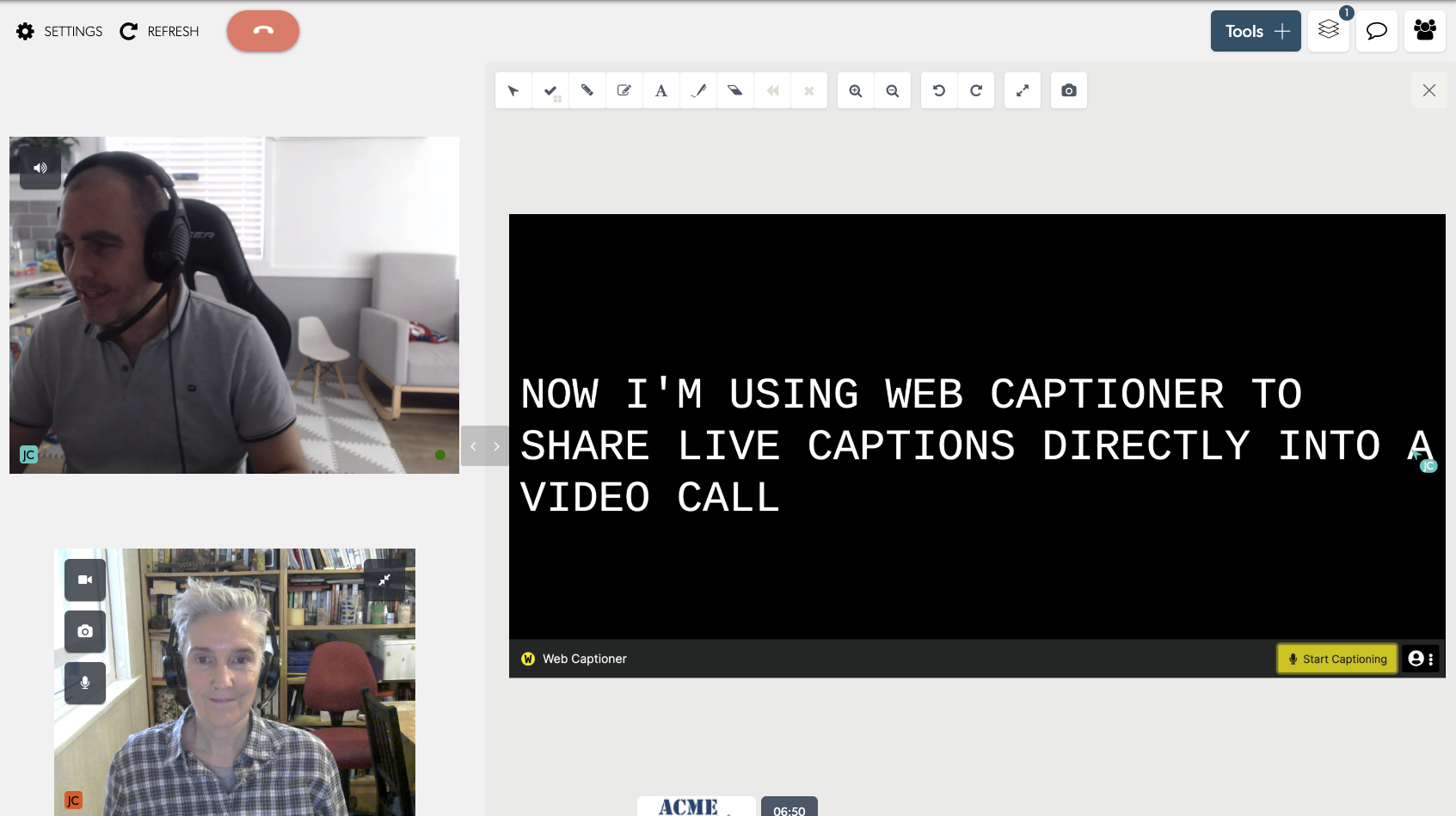 |
| コンサルテーションが終了したら、[Web キャプション作成者] タブで [キャプションの停止] をクリックします。 |
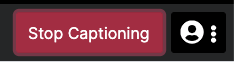 |